GUI mit Qt Creator erstellen
Ergänzung vom 31.3.2020:
Die unten beschriebene QT4-Installation funktioniert auch mit Raspbian Buster!
Ergänzung vom 2. 8. 2016:
Dieses Youtube-Video zeigt sehr gut, wie schnell und effektiv man mit QtCreator kleine GUI-Anwendungen erstellen kann und die GPIO-Ports des Raspberry steuern kann.
![]() https://www.youtube.com/watch?v=5gmLO0B6xSo
https://www.youtube.com/watch?v=5gmLO0B6xSo
Beitrag vom 22. 01. 2016
Mit Qt Creator kann man plattformunabhängige GUIs erstellen.
Die komfortable Arbeitsweise erinnert dabei an Microsoft Visual Studio.
Allerdings läuft Qt Creator nicht in der aktuellen Raspbian-Version "Jessie".
Daher habe ich testweise mal die ältere Wheezy-Version (Image) herunter geladen und mit Win Disk Imager auf eine micro-SDHC-Karte geschrieben:
![]() https://www.raspberrypi.org/downloads/raspbian/
https://www.raspberrypi.org/downloads/raspbian/
-> siehe auch das Kapitel ![]() "Raspbian Jessie installieren"
"Raspbian Jessie installieren"
Nach dem Einlegen der micro-SDHC-Karte mit Raspbian Wheezy wird der Raspberry gestartet. Dabei wird allerdings im Unterschied zu Raspbian Jessie bereits während des ersten Neustarts das Programm raspi-config angezeigt. Im raspi-config kann man alle relevanten Systemeinstellungen festlegen.
-> siehe ebenfalls ![]() "Raspbian Jessie installieren"
"Raspbian Jessie installieren"
Ich hatte gehofft, dass der Qt Creator bereits integriert sei. Das war aber leider nicht der Fall.
Die eigentliche Qt4-Installation
Quelle: ![]() https://wiki.qt.io/Apt-get_Qt4_on_the_Raspberry_Pi
https://wiki.qt.io/Apt-get_Qt4_on_the_Raspberry_Pi
| Anmerkung: QtCreator gibt es auch für Windows. |
Es gibt auch bereits Qt5-Versionen. Aber da muss man meist selbst "basteln", bis es funktioniert. Ich brauche lediglich ein einfaches Fenster mit ein paar Buttons - da muss es nicht die aktuellste Version der Qt-Bibliothek sein. Hauptsache, es funktioniert!
Wir installieren mit Hilfe der Konsole LXTerminal:
Zuerst mal das tägliche Update / Upgrade:
pi@raspberrypi: ~ $ sudo apt update
pi@raspberrypi: ~ $ sudo apt upgrade
Nun wird die gesamte QT-Umgebung installiert:
pi@raspberrypi: ~ $ sudo apt install qt4-dev-tools
Nun wird der eigentliche Qt Creator installiert:
pi@raspberrypi: ~ $ sudo apt install qtcreator
Und siehe da - hier funktioniert die komplette Installtion problemlos und alle 4 Teilprogramme lassen sich öffnen!
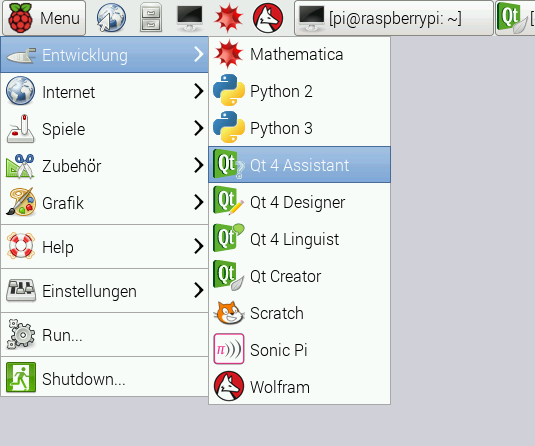
Erste Schritte zur eigenen GUI
Wir öffnen erst einmal den Qt Designer. Hier "bauen" wir unsere grafische Oberfläche (GUI).
Wir wählen dazu Datei - Neu.
Im Fenster Neues Formular wählen wir Dialog with Buttons.
Wir klicken Neu von Vorlage und haben so bereits ein Dialogfenster mit zwei Buttons:
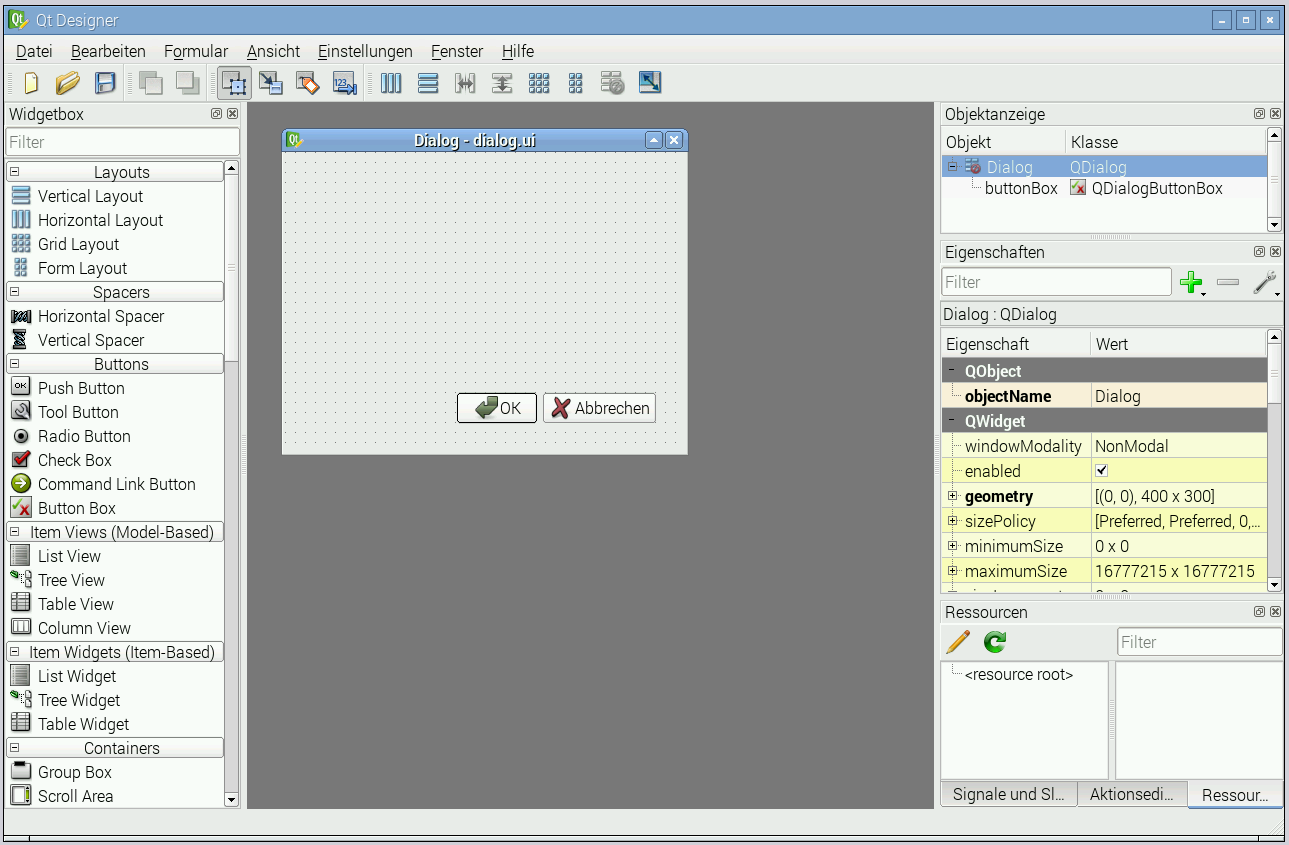
Nun könnten wir noch alle möglichen Controls wie Textfelder, Buttons, Tabellen, Listenfelder usw. durch einfaches Drag and Drop einfügen. Zum Testen reichen aber die zwei Buttons.
Mit Datei - Speichern wird nun eine Datei mit der Endung .ui abgespeichert in einem Ordner unserer Wahl. Diese Datei ist eine XML-Datei und enthält noch keine Zeile Programmcode.
Um daraus C++-Code zu generieren, öffnen wir den Qt Creator.
Wir klicken auf File - New File or Project.
Im erscheinenden Fenster New wählen wir Qt Designer Form Class:
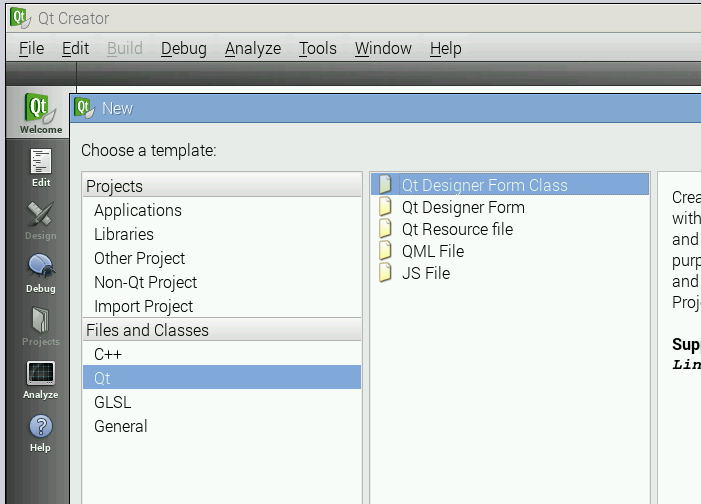
Es werden dann drei Dateien erzeugt:
Dateiname.cpp - C-Programmdatei
Dateiname.h - C-Bibliothek
Dateiname.ui - XML-Datei
Eine sehr schöne Anleitung zum Selbst-Ausprobieren gibt es hier:
![]() https://de.wikibooks.org/wiki/Qt_f%C3%BCr_C%2B%2B-Anf%C3%A4nger
https://de.wikibooks.org/wiki/Qt_f%C3%BCr_C%2B%2B-Anf%C3%A4nger
Eine Seminararbeit zu Qt4:
![]() https://www.matse.itc.rwth-aachen.de/dienste/public/show_document.php?id=8048
https://www.matse.itc.rwth-aachen.de/dienste/public/show_document.php?id=8048
.
